discordに関して(補足)
前回の記事の反響が大きかったので、discordに関して補足したいと思います。
実は記事を書いている間にdiscordのシステムが変更になりました。
前回の記事を上げている時点ではあの内容で特に問題が無かったのですが、どうもゲームごとに板が分かれてしまったようです。
「入れたらあとは知らん。」では少し無責任かなとも思いますので、ちょっとしたことですが解説したいと思います。
※ discordへの入り方は前回の記事を参考にしてください。
discordのHoney Play Server


Dell ゲーミングノートパソコン G5 15 5590
Core i5 ホワイト 20Q21/Win10/15.6FHD/8GB/128GB SSD+1TB HDD/GTX1650
ハニセレが動くノートPC!
実は記事を書いている間にdiscordのシステムが変更になりました。
前回の記事を上げている時点ではあの内容で特に問題が無かったのですが、どうもゲームごとに板が分かれてしまったようです。
「入れたらあとは知らん。」では少し無責任かなとも思いますので、ちょっとしたことですが解説したいと思います。
※ discordへの入り方は前回の記事を参考にしてください。
discordのHoney Play Server

Dell ゲーミングノートパソコン G5 15 5590
Core i5 ホワイト 20Q21/Win10/15.6FHD/8GB/128GB SSD+1TB HDD/GTX1650
ハニセレが動くノートPC!
板の入り方を補足で説明したいと思います。
FAQ
Q今まで表示されていたPlayHomeとHoneySelect、Koikatuの板が見られなくなってしまいました。
どうしたらいいですか?
Aゲームごとにどこの板を見たいのか申請性になってしまいました。
申請の方法を説明します。
まずログインします。
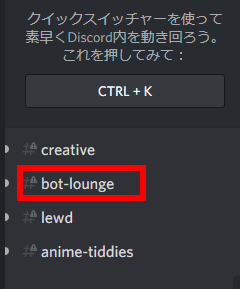
左側から二番目にあるメニューに上の画像の部分がありますので、赤線の「bot-lounge」がありますのでクリックしてください。
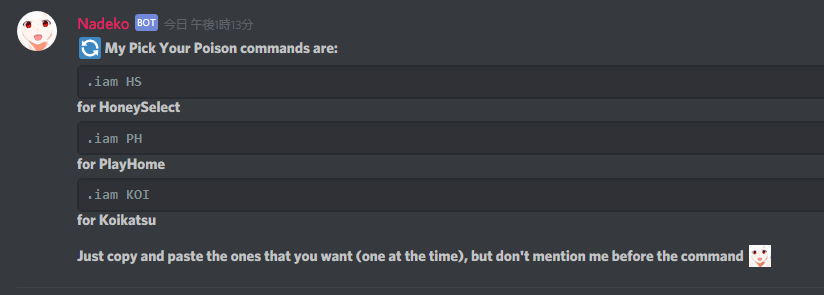
上の画像にある通り、下のチャット欄にコマンドを打ち込むとそれぞれのゲームのメニューが表示されます。
コマンドを打ってからメニューが表示されるようになるまで数秒かかるようですので待ってください。
受付が正常に終わるとNadekoがメッセージを返します。返さなかった場合は受け付けは終わってません。
コマンドが間違っていますのでもう一度実行してください。
以下、コマンドです。
. iam HS
でハニーセレクトのメニューが表示されます。先頭には「.」(ドット)が付いていますので忘れないようにしてください。すべて半角です。
.iam PH
でPlayHomeのメニューが表示されます。
.iam KOI
でコイカツ!のメニューが表示されます。
表示させるのは使うものだけでよいと思いますが特に害はありませんので、全てのメニューを表示させても構いません。
BANされるとかそういうことはありませんので安心してください。
ちょっとしたことですが、悩んでる方がいるかもしれませんので、参考にしてください。
紙面があまりましたので、discordに関するTIPsを一つ紹介します。
discordの入力欄で「Enter」を押すと改行ではなくそのまま入力されてしまいますが、改行したい場合、「Shift+Enter」で出来ます。
私も戸惑いましたので、同じように悩んでいる方はやってみてください。
※ 2018/05/11追加
スレッド内の検索
discordのHoneyPlayサーバーのスレッドで過去の発言を見ようとすると一定の間隔で遡ると読み込みが入り、過去の書き込みを見ようとすると時間がかかります。
これはスレッド内を検索することで解決できます。
試しにhs-mod-sharingスレを検索して見ましょう。
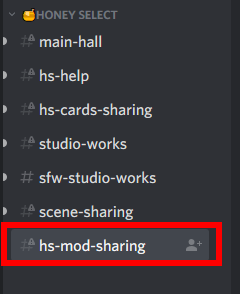
discordにログインしたら、hs-mod-sharingスレをクリックします。
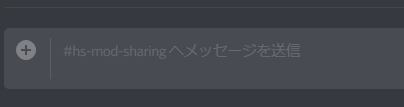
スレッドが表示されたら真ん中下の「発言欄」を一回クリックします。
クリックしたらCTRL+Fを押します。

すると、画面右上の検索欄に「in:#hs-mod-sharing」と表示されますので、続いて検索したい文字を入力してください。
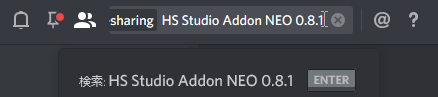
ここでは例として「HS Studio Addon NEO 0.8.1」を入力します。
入力すると上の画像の様に表示され、「ENTER」をクリックします。
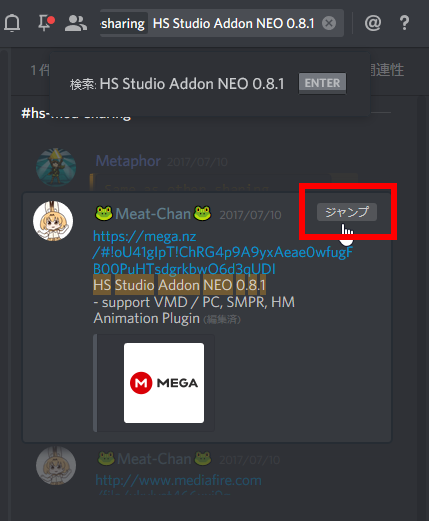
検索結果が表示されます。結果が表示された場合、マウスを近づけると画像の様に赤線部分の「ジャンプ」が表示されますので、クリックすると飛びます。
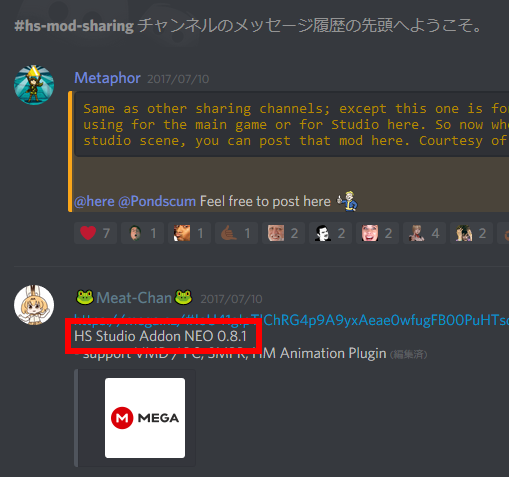
ちなみに、「HS Studio Addon NEO 0.8.1」の検索結果からジャンプするとスレッドの一番最初に飛びます。
覚えておくと便利です。
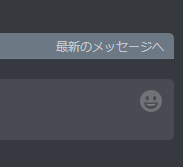
過去の発言部分に飛ぶと真ん中の部分の下の方に画像の様に「最新のメッセージへ」がありますので、クリックすると最新の発言まで戻ります。
discordのスレッドは探しものをするのが大変だと思っている方はこれらを応用すれば探し物をするときの労力を大幅に減らすことができます。
上手く活用してみましょう。
※ discordへの入り方は前回の記事を参考にしてください。
discordのHoney Play Server
重要 2018年5月18日現在discordコミュニティ内のHoney Play Serverが消滅してしまったようです。現在情報収集中ですが、他の方も全てログインできない状態になっているようです。
2018年5月18日 19:30追記 新しいコミュニティ招待リンクに差し替えいたしました。上のリンクの記事内にある招待リンクから再度入れます。
FAQ
Q今まで表示されていたPlayHomeとHoneySelect、Koikatuの板が見られなくなってしまいました。
どうしたらいいですか?
Aゲームごとにどこの板を見たいのか申請性になってしまいました。
申請の方法を説明します。
まずログインします。
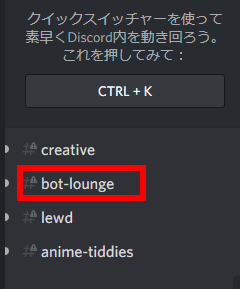
左側から二番目にあるメニューに上の画像の部分がありますので、赤線の「bot-lounge」がありますのでクリックしてください。
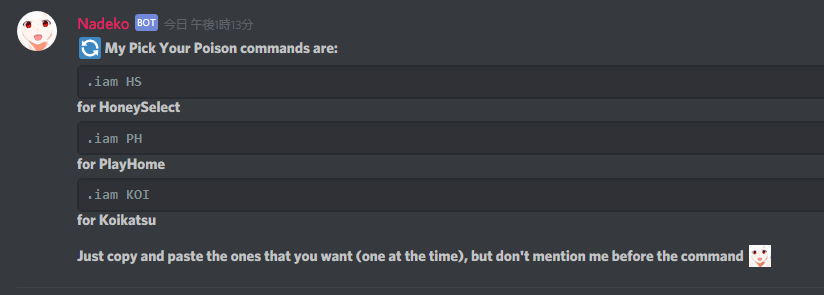
上の画像にある通り、下のチャット欄にコマンドを打ち込むとそれぞれのゲームのメニューが表示されます。
コマンドを打ってからメニューが表示されるようになるまで数秒かかるようですので待ってください。
受付が正常に終わるとNadekoがメッセージを返します。返さなかった場合は受け付けは終わってません。
コマンドが間違っていますのでもう一度実行してください。
以下、コマンドです。
. iam HS
でハニーセレクトのメニューが表示されます。先頭には「.」(ドット)が付いていますので忘れないようにしてください。すべて半角です。
.iam PH
でPlayHomeのメニューが表示されます。
.iam KOI
でコイカツ!のメニューが表示されます。
表示させるのは使うものだけでよいと思いますが特に害はありませんので、全てのメニューを表示させても構いません。
BANされるとかそういうことはありませんので安心してください。
ちょっとしたことですが、悩んでる方がいるかもしれませんので、参考にしてください。
紙面があまりましたので、discordに関するTIPsを一つ紹介します。
discordの入力欄で「Enter」を押すと改行ではなくそのまま入力されてしまいますが、改行したい場合、「Shift+Enter」で出来ます。
私も戸惑いましたので、同じように悩んでいる方はやってみてください。
※ 2018/05/11追加
スレッド内の検索
discordのHoneyPlayサーバーのスレッドで過去の発言を見ようとすると一定の間隔で遡ると読み込みが入り、過去の書き込みを見ようとすると時間がかかります。
これはスレッド内を検索することで解決できます。
試しにhs-mod-sharingスレを検索して見ましょう。
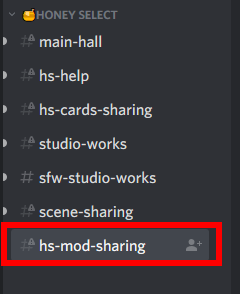
discordにログインしたら、hs-mod-sharingスレをクリックします。
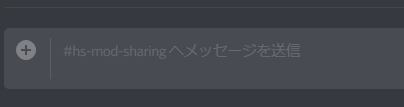
スレッドが表示されたら真ん中下の「発言欄」を一回クリックします。
クリックしたらCTRL+Fを押します。

すると、画面右上の検索欄に「in:#hs-mod-sharing」と表示されますので、続いて検索したい文字を入力してください。
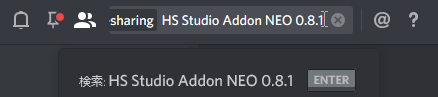
ここでは例として「HS Studio Addon NEO 0.8.1」を入力します。
入力すると上の画像の様に表示され、「ENTER」をクリックします。
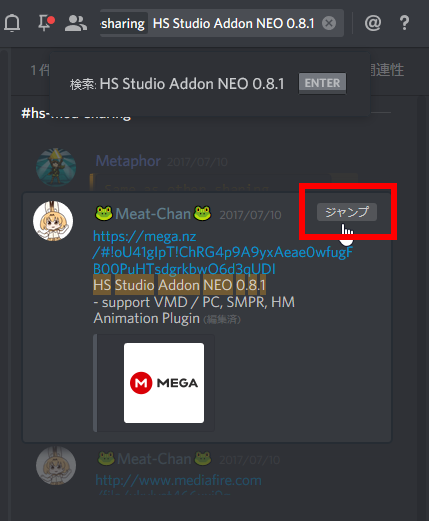
検索結果が表示されます。結果が表示された場合、マウスを近づけると画像の様に赤線部分の「ジャンプ」が表示されますので、クリックすると飛びます。
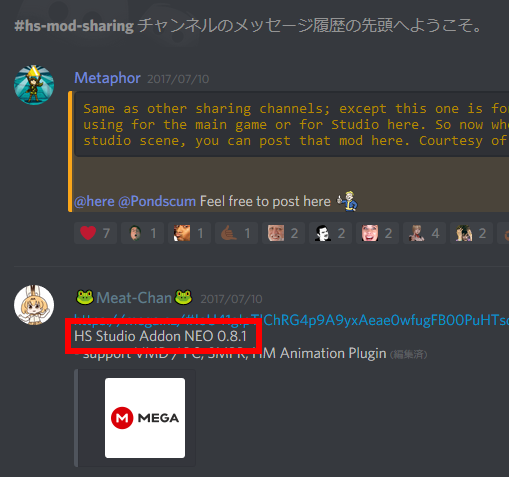
ちなみに、「HS Studio Addon NEO 0.8.1」の検索結果からジャンプするとスレッドの一番最初に飛びます。
覚えておくと便利です。
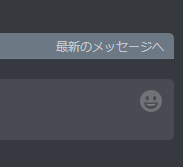
過去の発言部分に飛ぶと真ん中の部分の下の方に画像の様に「最新のメッセージへ」がありますので、クリックすると最新の発言まで戻ります。
discordのスレッドは探しものをするのが大変だと思っている方はこれらを応用すれば探し物をするときの労力を大幅に減らすことができます。
上手く活用してみましょう。
※ discordへの入り方は前回の記事を参考にしてください。
discordのHoney Play Server
重要 2018年5月18日現在discordコミュニティ内のHoney Play Serverが消滅してしまったようです。現在情報収集中ですが、他の方も全てログインできない状態になっているようです。
2018年5月18日 19:30追記 新しいコミュニティ招待リンクに差し替えいたしました。上のリンクの記事内にある招待リンクから再度入れます。

